Loading ...
Loading ...
Loading ...
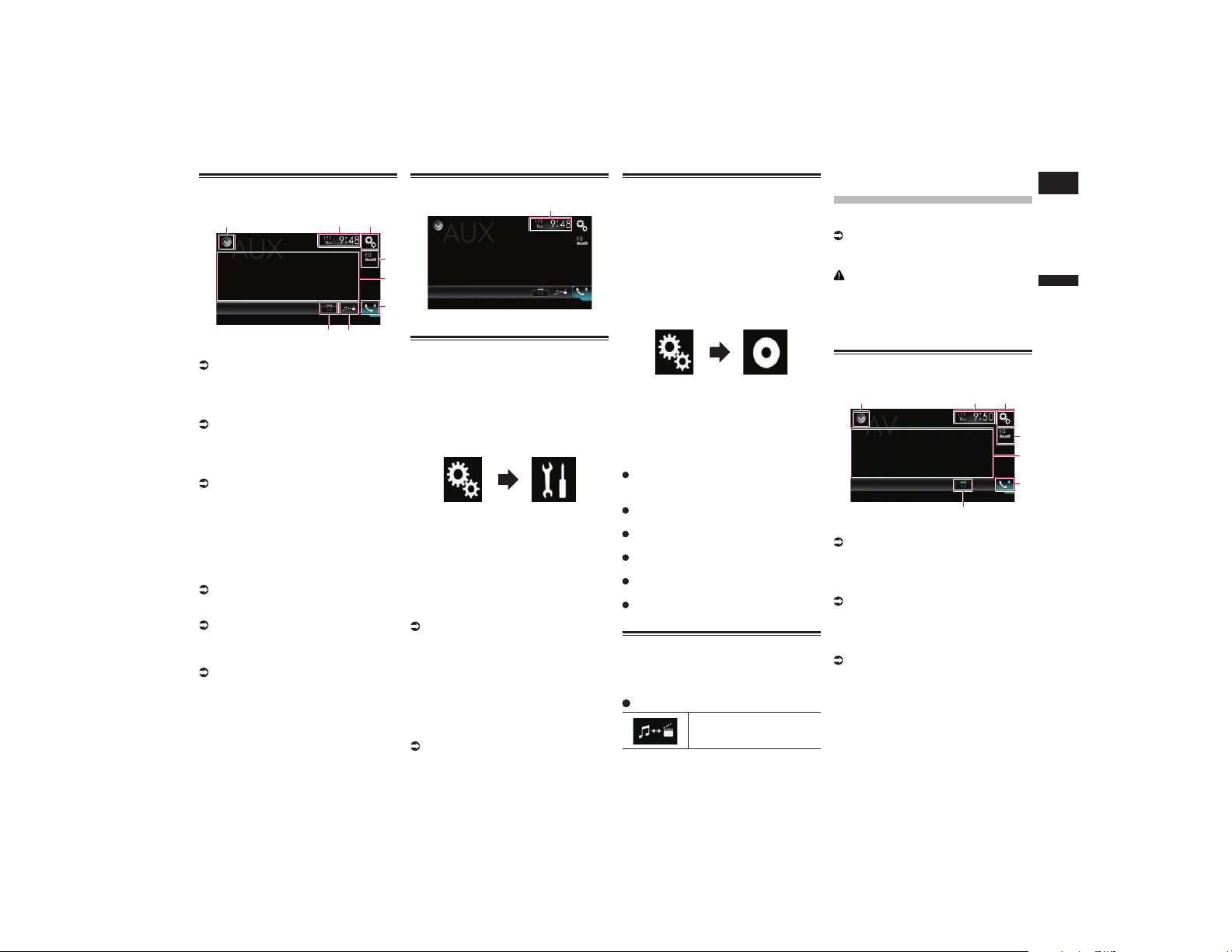
Français
21
Chapitre
59
Fr
Utilisation des touches de
l’écran tactile
1 32
8
5
4
6
7
1 Affiche la liste de sources.
Pour en savoir plus, reportez-vous à la
page 14, Sélection d’une source avant
dans la liste de sources.
2 Affiche l’écran de Réglage de l’heure
et de la date.
Pour en savoir plus, reportez-vous à la
page 77, Réglage de l’heure et de la
date.
3 Affiche l’écran de Paramètre.
4 Rappelle des courbes d’égalisation.
Pour en savoir plus, reportez-vous à la
page 70, Utilisation de l’égaliseur.
5 Masque les touches de l’écran tactile.
Touchez cette zone pour masquer les
touches de l’écran tactile.
p Touchez un quelconque endroit de l’écran
LCD pour afficher de nouveau les touches
de l’écran tactile.
6 Affiche l’écran de Menu téléphone.
Pour en savoir plus, reportez-vous à la
page 18, Affichage du menu téléphone.
7 Bascule vers l’écran de fonction.
Pour en savoir plus, reportez-vous à la
page 59, Changement de l’écran de
fonction.
8 Change le mode écran large.
Pour en savoir plus, reportez-vous à la
page 78, Changement du mode écran
large.
Lecture de l’écran
1
1 Heure et date actuelles
Procédure de départ
Vous pouvez afficher la sortie d’image vidéo
sur le périphérique connecté à l’entrée
vidéo.
1 Appuyez sur le bouton HOME pour
afficher l’écran de Menu principal.
2 Touchez les touches suivantes
dans l’ordre indiqué.
L’écran “Système” apparaît.
3 Touchez [Paramètres
entrée-sortie].
4 Vérifiez que “Entrée AUX” est
activé.
p Le réglage par défaut est “Marche”.
5 Affichez l’écran de Sélection de
source AV.
Pour en savoir plus sur les opérations,
reportez-vous à la page 13, Affichage
de l’écran de fonction AV.
6 Touchez [AUX] sur l’écran de
Sélection de source AV.
L’image s’affiche à l’écran.
7 Utilisez les touches de l’écran
tactile pour commander l’appareil
externe.
Pour en savoir plus, reportez-vous à la
page 59, Utilisation des touches de
l’écran tactile.
Réglage du signal vidéo
Lorsque vous connectez ce produit à un
équipement auxiliaire, sélectionnez le
réglage du signal vidéo approprié.
p Vous ne pouvez utiliser cette fonction que
pour l’entrée de signal vidéo dans l’entrée
AUX.
1 Appuyez sur le bouton HOME pour
afficher l’écran de Menu principal.
2 Touchez les touches suivantes
dans l’ordre indiqué.
L’écran “Configuration vidéo” apparaît.
3 Touchez [Config. du signal vidéo].
4 Touchez [AUX].
Le menu contextuel apparaît.
5 Touchez l’élément que vous sou-
haitez régler.
Auto (par défaut) :
Ajuste automatiquement le réglage du
signal vidéo.
PAL :
Règle le signal vidéo sur PAL.
NTSC :
Règle le signal vidéo sur NTSC.
PAL-M :
Règle le signal vidéo sur PAL-M.
PAL-N :
Règle le signal vidéo sur PAL-N.
SECAM :
Règle le signal vidéo sur SECAM.
Changement de l’écran de
fonction
Vous pouvez changer d’écran entre des
fichiers musicaux et des fichiers vidéo.
Touchez la touche suivante.
Bascule entre l’écran des
fichiers vidéo et des fichiers
musicaux.
Utilisation de l’entrée
AV
Vous pouvez afficher la sortie d’image vidéo
sur le périphérique connecté à ce produit.
Pour en savoir plus, reportez-vous à la
page 86, Connexion d’un élément vidéo
externe.
ATTENTION
Pour des raisons de sécurité, les images
vidéo ne sont pas visibles quand le véhicule
est en mouvement. Pour voir des images
vidéo, arrêtez-vous dans un endroit sûr et
serrez le frein à main.
Utilisation des touches de
l’écran tactile
1 32
7
5
4
6
1 Affiche la liste de sources.
Pour en savoir plus, reportez-vous à la
page 14, Sélection d’une source avant
dans la liste de sources.
2 Affiche l’écran de Réglage de l’heure
et de la date.
Pour en savoir plus, reportez-vous à la
page 77, Réglage de l’heure et de la
date.
3 Affiche l’écran de Paramètre.
4 Rappelle des courbes d’égalisation.
Pour en savoir plus, reportez-vous à la
page 70, Utilisation de l’égaliseur.
5 Masque les touches de l’écran tactile.
Touchez cette zone pour masquer les
touches de l’écran tactile.
p Touchez un quelconque endroit de l’écran
LCD pour afficher de nouveau les touches
de l’écran tactile.
6 Affiche l’écran de Menu téléphone.
Loading ...
Loading ...
Loading ...